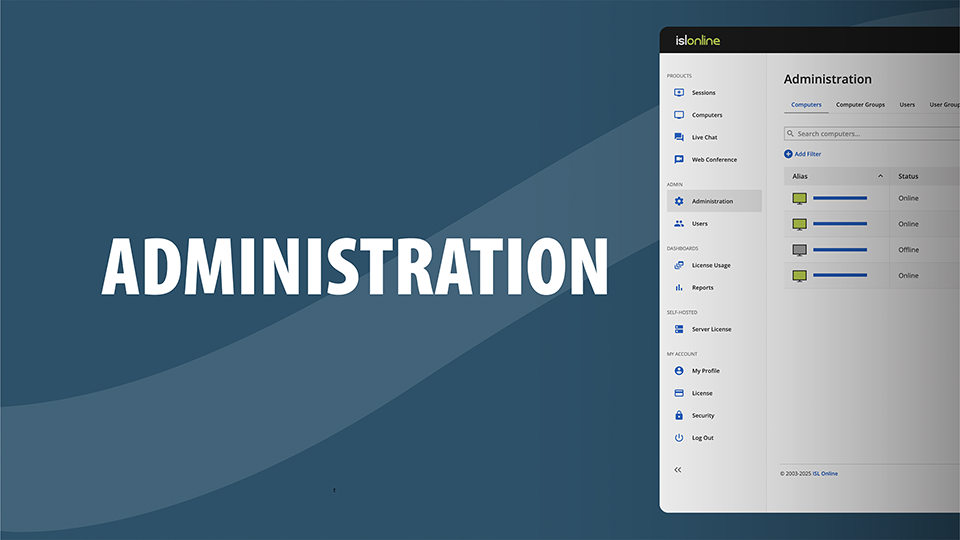Administracija
Skrbniške strani (Administracija) vam s številnimi uporabnimi funkcijami omogočajo lažje upravljanje vseh svojih oddaljenih računalnikov in uporabnikov. Tukaj imate pregled nad vsemi oddaljenimi računalniki, skupinami računalnikov, uporabniki in skupinami uporabnikov. Funkcija Revizija vam omogoča ogled in filtriranje vseh dogodkov na skrbniških straneh. V zavihku Nastavitve lahko določite nastavitve na ravni domene ali na ravni uporabnika.
Opomba: Do skrbniških strani lahko dostopajo samo skrbniki domene (Domain Admin). Lastnik računa je privzeto skrbnik domene, drugim uporabnikom pa lahko to vlogo dodelite, tako da greste na Administracija > Uporabniki > Izberi uporabnika > Nastavitve > Splošno, in nastavite skrbnika domene na "Omogoči".
Računalniki
Stran Računalniki prikazuje vse oddaljene računalnike, povezane z vašim računom, vključno z računalniki, ki so jih registrirali uporabniki, ustvarjeni znotraj vašega računa. Ponuja centralizirano mesto za upravljanje računalnikov, pregled ključnih informacij ter organizacijo računalnikov v skupine za enostavnejši nadzor dostopa.
Ključne lastnosti:
- Prikaz vseh računalnikov: Preglejte vse oddaljene računalnike, povezane z vašim računom, vključno z računalniki, ki so jih registrirali uporabniki znotraj vaše domene.
- Spreminjanje skupine: Organizirajte računalnike tako, da jih premikate med skupinami.
- Sprememba lastnika: Prenesite lastništvo računalnika na drugega uporabnika.
- Deljenje računalnika: Delite dostop do določenega računalnika z uporabniki ali skupinami uporabnikov v vaši domeni. Poleg tega lahko dodelite samo dostop za povezavo, s čimer omejite dovoljenja.
- Dodajanje oznak: Uporabite oznake za kategorizacijo in filtriranje računalnikov glede na lastna merila.
- Podrobnosti o računalniku: Tabela prikazuje stolpce, kot so vzdevek, ime računalnika, stanje, zadnja povezava, skupina računalnikov, lastnik, delitve, oznake, platforma, različica agenta, IP naslov in MAC naslov.
- Izvoz v CSV: Izvozi enake podatke o računalnikih v datoteko CSV.
Opomba: Ko je računalnik dodan v Skupino računalnikov, se lastništvo samodejno prenese na lastnika skupine. Lastnika skupine lahko spremenijo uporabniki z ustreznimi pravicami (na primer skrbnik skupine, upravitelj računalnika(-ov) ali lastnik računalnika).
Opomba: Za učinkovitejše upravljanje in naprednejši nadzor nad dovoljenji (na primer določanje ravni dostopa ali avtomatizirano deljenje za novo dodane računalnike) priporočamo uporabo deljenja prek Skupin računalnikov namesto deljenja posameznih računalnikov.
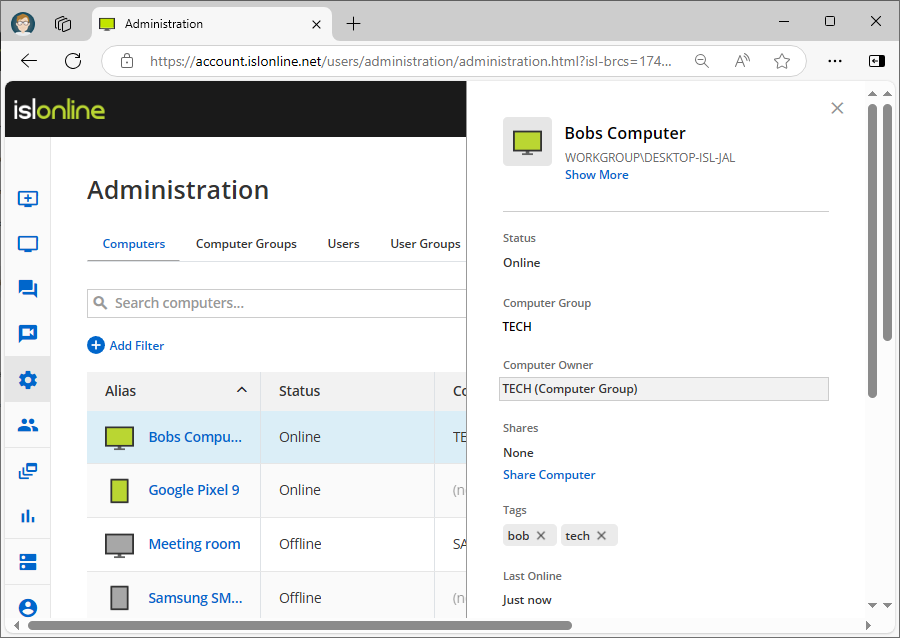
Administracija > Računalniki
Stran Spletni portal > Administracija > Računalniki vam omogoča ogled in upravljanje podrobnih lastnosti posameznega računalnika, vendar ne podpira množičnih operacij, kot so spreminjanje dostopnih gesel, nadgradnja agenta ISL AlwaysOn, brisanje računalnikov ali izvajanje več dejanj hkrati.
Za izvedbo teh dejanj uporabite glavno stran Računalniki (na voljo tako v aplikaciji ISL Light kot tudi v razdelku Spletni portal > Računalniki), kjer so prikazani vsi računalniki, ki jih imate v lasti ali so z vami deljeni.
Če računalnik ni viden ali ga ni mogoče upravljati prek vmesnika Računalniki, lahko do njega še vedno dostopate in ga spreminjate v razdelku Administracija > Računalniki. Tam lahko:
- Spremenite lastnika na sebe ali
- Delite računalnik s Skupino računalnikov, kjer ste lastnik skupine ali je skupina z vami deljena s pravicami skrbnika skupine.
Ko so ti pogoji izpolnjeni, se bodo računalniki prikazali na vaši nadzorni plošči Računalniki (tako v spletnem portalu kot v ISL Light). Od tam boste lahko izvajali dejanja, kot so povezovanje z računalniki, brisanje računalnikov, spreminjanje dostopnih gesel, nadgradnja agenta ISL AlwaysOn in še več.
Skupine računalnikov
Zavihek Skupine računalnikov v ISL Online ponuja pregled vseh skupin računalnikov na vašem računu.
Ključne lastnosti:
- Ustvarjanje skupin: Nastavite nove skupine računalnikov za boljšo organizacijo.
- Dodajanje računalnikov v skupine: Dodelite enega ali več računalnikov skupini.
- Dodeljevanje članov skupine: Člani skupine so lahko posamezni uporabniki ali skupine uporabnikov znotraj vaše domene. Ko dodajate člane v Skupino računalnikov, lahko dodelite eno od naslednjih ravni dovoljenj:
- Sprememba lastnika skupine: Lastnik skupine je uporabnik, ki je ustvaril skupino računalnikov. Ta ima popoln nadzor nad skupino.
- Brisanje skupin: Izbrišite skupine računalnikov, ko jih ne potrebujete več.
Člani s tem dovoljenjem se lahko povezujejo z računalniki znotraj skupine, vendar jih ne morejo urejati, brisati ali kako drugače upravljati.
b.) Upravitelj računalnikovPodeduje vsa dovoljenja od Connect Only (Samo poveži). Člani lahko poleg tega urejajo in brišejo računalnike ter izvajajo dejanja (na primer nadgradnjo agenta ali spremembo gesla).
c.) Administrator SkupinePodeduje vsa dovoljenja od Upravitelja računalnikov. Skrbniki skupine lahko poleg tega upravljajo dostop do skupine — vključno z dodajanjem ali odstranitvijo članov ter spreminjanjem njihovih pravic.
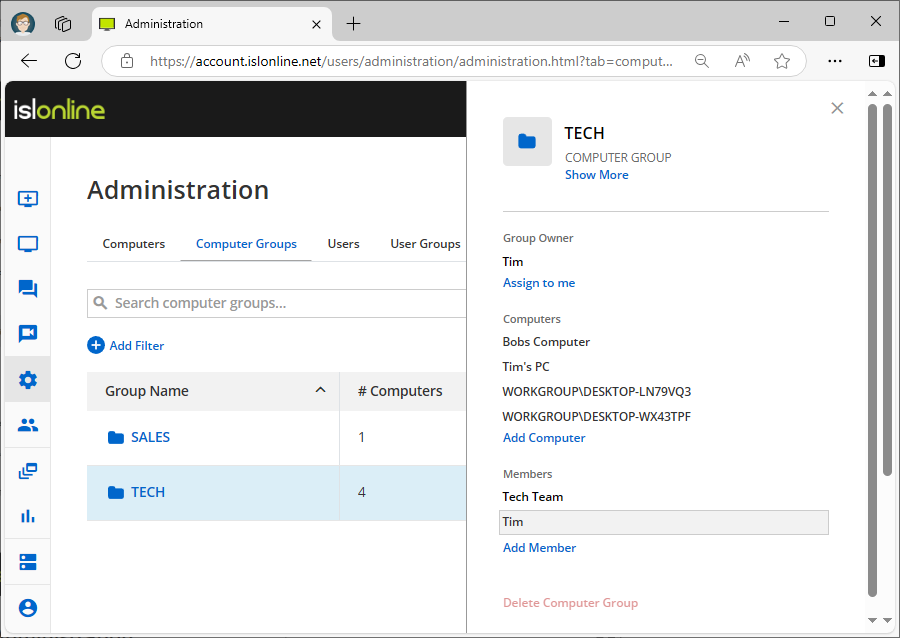
Administracija > Skupine računalnikov
Uporabniki
V zavihku Uporabniki lahko ustvarite nove uporabnike in jim dodelite račun ISL Online. Prav tako lahko urejate imena in elektronske naslove obstoječih uporabnikov ter spremenite ali ponastavite njihove gesla. Za vsakega uporabnika lahko nastavite specifična dovoljenja, na primer dodelite število licenc ali onemogočite določene funkcije.
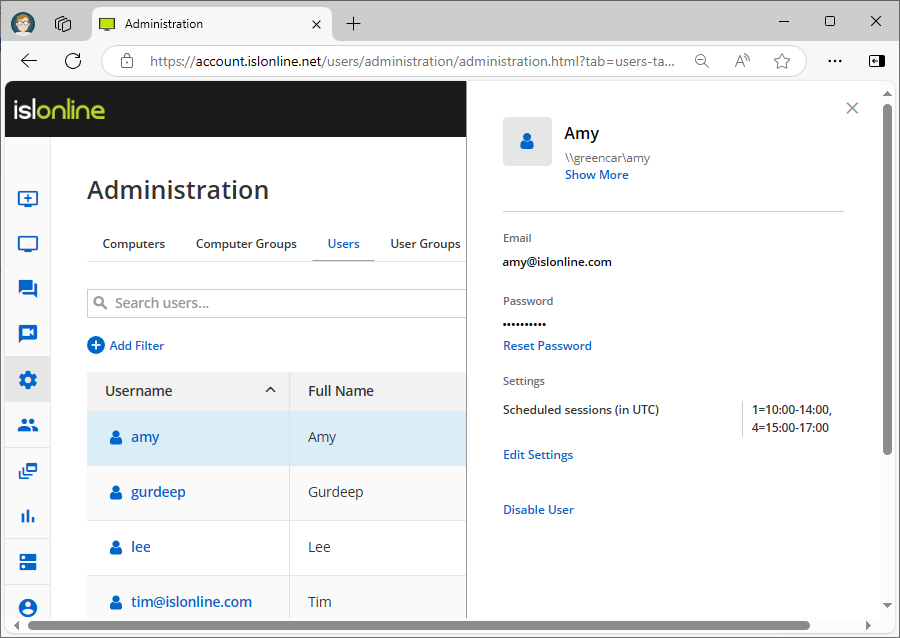
Administracija > Uporabniki
Skupine uporabnikov
V zavihku Skupine uporabnikov lahko ustvarite skupine uporabnikov in jih dodate v izbrane skupine. Glavni namen skupin uporabnikov je združevanje uporabnikov na podlagi določenih značilnosti, na primer uporabniki istega oddelka. Če ustvarite skupino uporabnikov enega oddelka, lahko dodelite dostop do določenih računalnikov ali skupin računalnikov za celoten oddelek in nastavite njihova dovoljenja.
Na primer, imeli bi lahko skupino uporabnikov z imenom "Skrbniki", ki zahteva dostop do več računalnikov ali skupin računalnikov. Z deljenjem računalnikov ali skupin računalnikov s skupino uporabnikov "Skrbniki" bodo novi člani ekipe samodejno dobili dostop do teh virov, ko bodo dodani v skupino. Če uporabnik ne potrebuje več dostopa, ga lahko preprosto odstranite iz skupine.
Preberite priročnik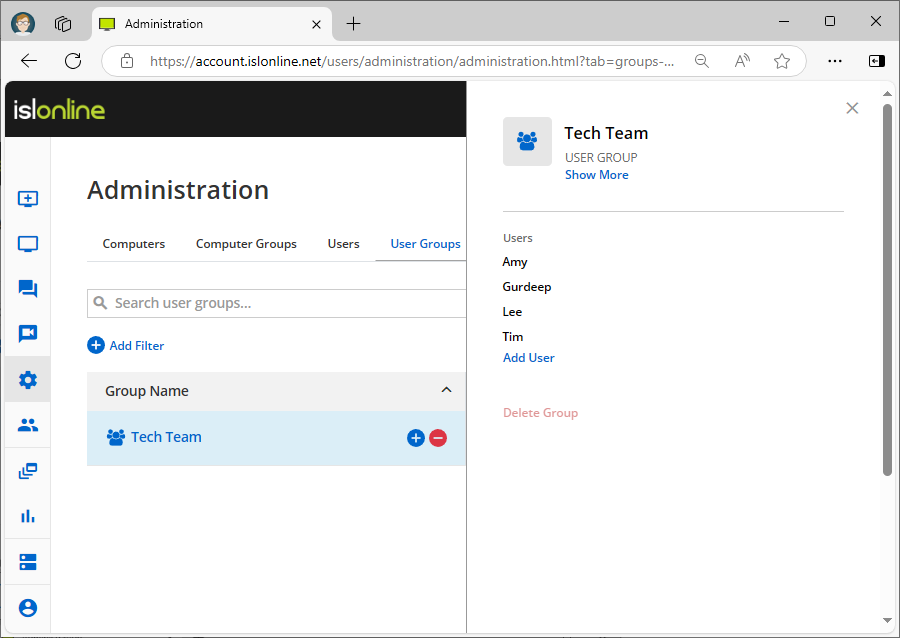
Administracija > Skupine uporabnikov
Revizija
Zavihek Revizija ponuja pregled vseh dogodkov, ki se zgodijo na straneh za upravljanje. Dogodke lahko filtrirate po kategoriji, na primer "ustvarjen uporabnik", in vidite, kdaj so se ti zgodili, ali so bili uspešni, kdo je začel dejanje, in ostale podrobne podatke dogodka. Poleg tega lahko rezultate filtrirate po uporabniku, dogodku, časovnem žigu in še več.
Preberite priročnik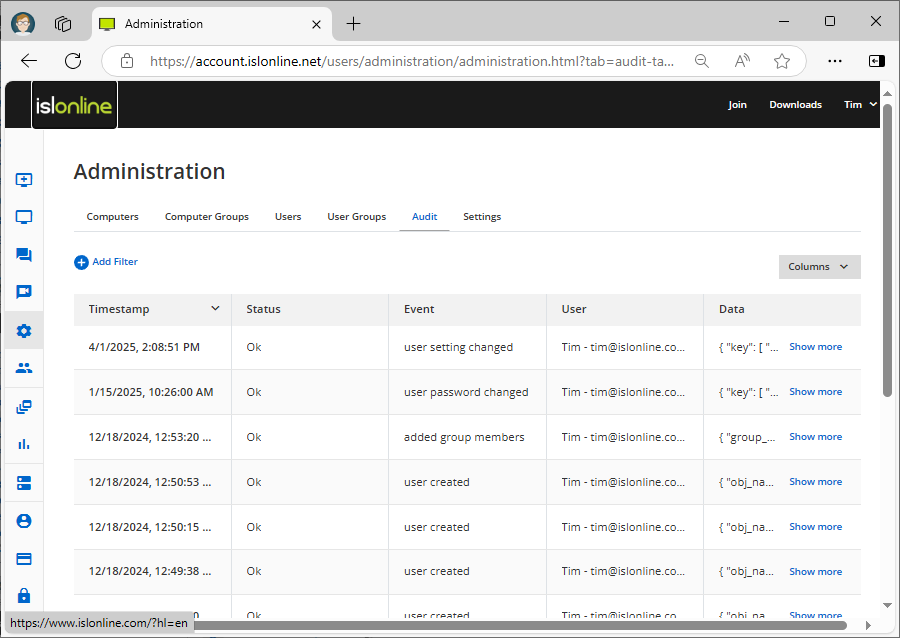
Administracija > Revizija
Nastavitve
Nastavitve vam omogočajo spremembo nastavitev domene, ki vpliva na vse uporabnike. Lahko upravljate urnik dostopa do računalnikov, zahtevate dvostopenjsko preverjanje pristnosti, določite zahteve za dolžino in kompleksnost gesla in še več. Upoštevajte, da je mogoče te nastavitve omogočiti ali onemogočiti tudi na ravni uporabnika, do česar lahko dostopate z obiskom strani Administracija > Uporabniki > Nastavitve uporabnika.
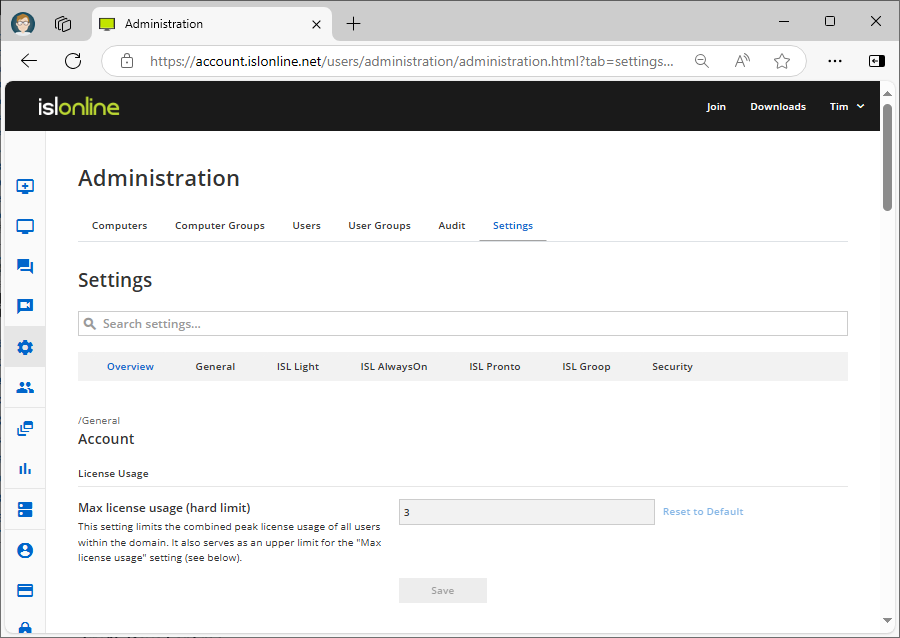
Administracija > Nastavitve > Pregled
- Omogočeno
- Onemogočeno (dovoli preglasitev): Nastavitev je onemogočena, vendar se lahko na nižji ravni preglasi
- Onemogočeno (prepoved preglasitve): Nastavitev je onemogočena in je NI mogoče preglasiti na nižji ravni
Poglejmo si nekaj primerov nastavitev
Skrbnik domene
Dodelitev vloge skrbnika domene omogoča dostop do strani za administracijo. Priporočljivo je, da to nastavitev omogočite le na ravni uporabnika.
Maksimalna uporaba licenc
Ta nastavitev omejuje število licenc, ki so na voljo uporabniku.
Načrtovane seje (v UTC)
Ta nastavitev določa dneve v tednu in čas, ko je uporabniku dovoljeno začeti sejo. Seje izven urnika bodo zavrnjene.
Preskoči preverjanje pristnosti pri prijavi (gostujoči operater)
Ko omogočimo to nastavitev, operaterjem dovoljujemo, da v svoje seje ISL Light povabijo gostujoče operaterje (brez uporabniškega računa).
Prijava brez nastavljene dvostopenjske avtentikacije
Če to možnost izklopimo, bo program od uporabnika(-ov) zahtevalo uporabo dvostopenjske avtentikacije. Če uporabniki nimajo nastavljene vsaj ene metode dvostopenjske avtentikacije, jo bodo morali ob naslednjem poskusu prijave nastaviti.
Preberite priročnik